X(旧Twitter)の鍵アカウントに投稿された動画は、通常の方法では保存が難しいことがあります。しかし、特定の手順を使えば、PCやスマホからでも動画を保存することが可能です。この記事では、Xの鍵アカウントの動画を保存する方法を、PC向けとスマホ向けに分けて詳しく解説します。
X(旧Twitter)では、アカウントを「公開アカウント」に設定すると、誰でもツイートを閲覧できます。一方、「鍵アカウント(非公開アカウント)」に設定すると、自分が承認したフォロワー以外はツイートを一切見ることができません。
この公開アカウントと鍵アカウントの大きな違いのひとつが、動画の保存のしやすさです。
公開アカウントの場合、専用の保存ツールやサイトを使えば動画をダウンロードすることが可能です。
しかし、鍵アカウントの動画は、外部ツールからは基本的に保存できません。一部のツールでは「鍵アカウントの動画も保存できる」と謳っているものもありますが、実際にはほとんど機能しません。
そのため、他人の鍵アカウントの動画を保存したい場合は、現実的な手段としては画面録画しか方法がない、というのが実情です。
免責事項:WonderFoxは、動画の所有者の許可なくX(旧Twitter)の鍵垢動画を録画・保存することを推奨しておらず、著作権やプライバシーの観点からも十分な配慮が必要です。
Windowsユーザー向けにおすすめなのが、「WonderFox HD Video Converter Factory Pro」です。このソフトを使えば、X(旧Twitter)の鍵アカウントに投稿された動画を簡単に録画して保存することができます。この録画ソフトはシンプルなインターフェースを備えており、複雑な録画設定を行う必要がありません。録画範囲、録画形式、品質などを設定することができます。また、Xの鍵垢の動画を録画できるほか、動画の音声だけを録音することが可能です。
さらに、このソフトには動画のダウンロード、編集、変換、GIF作成、圧縮など、便利な機能が多数搭載されています。PCでこのソフトを使ってXの鍵アカウントの動画を録画する手順は、以下の通りです。
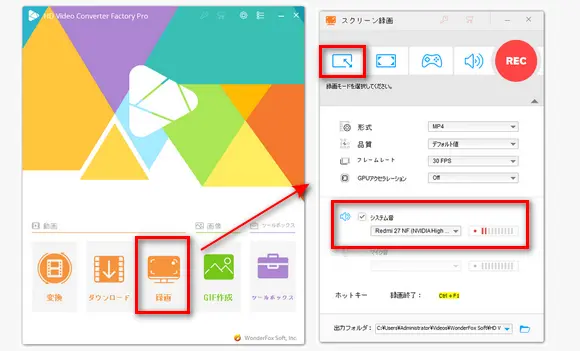
ステップ1、録画ソフトを起動する
録画ソフトWonderFox HD Video Converter Factory Proを起動します。最初の画面で「録画」ボタンをクリックします。
ステップ2、録画の設定を行う
画面上部で「ウィンドウ録画モード」または「全画面録画モード」を選択し、録画範囲をマウスで指定して「OK」をクリックした後、録画形式や画質、フレームレート、音声設定など必要な項目を設定します。
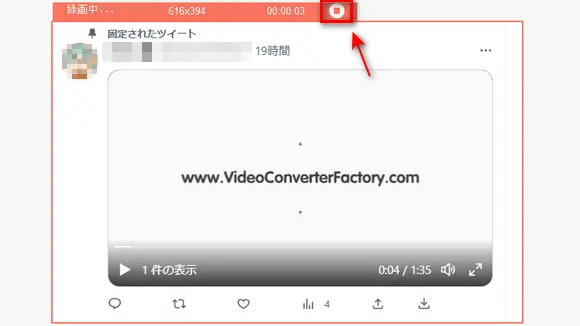
ステップ3、Xの鍵垢の動画を録画し始める
右上の「REC」ボタンをクリックすれば、Xの鍵垢の動画を録画し始めます。
最後に、録画を終了するには「Ctrl + F1」を押すか、点滅している「録画中」アイコンをクリックします。
合わせて読みたい:Windows10で指定範囲を録画、音声付きで画面録画
PCでX(旧Twitter)の鍵垢の動画を録画・保存したい場合は、Windows 10/11に標準搭載されている録画機能「ゲームバー(Game Bar)」を活用することも可能です。
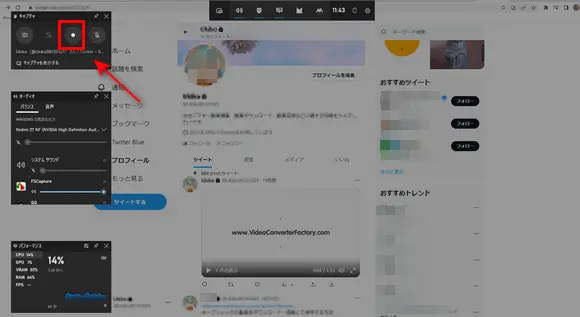
1、録画したい動画のページを開きます。「Windows」キー +「G」キーを押して、ゲームバーを起動します。
2、左側の操作パネルで「●」ボタンをクリックすれば、動画の録画が開始されます。
3、録画を終了するときは、「■」ボタンをクリックします。その後、画面右側に「ゲームクリップが録画されました」と表示されます。
iPhoneやAndroidスマートフォンではX(旧Twitter)の鍵垢動画を直接ダウンロードできないため、端末に搭載されている画面録画機能を活用することで、Xアプリやブラウザ上で再生中の動画を簡単に録画・保存することが可能です。
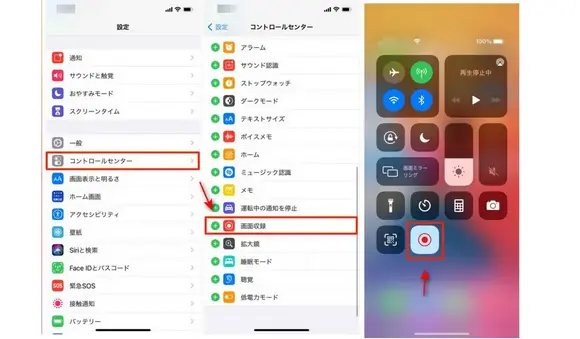
iPhoneでXの鍵垢の動画を録画して保存する方法:
1、「設定」を開いて、「コントロールセンター」から「画面収録」を追加します。
2、コントロールセンターを開いて、「画面収録」ボタンをタップして、3秒のカウントダウン後に、録画が開始されます。
3、録画を終了するときは、コントロールセンターを開いて、「画面収録」ボタンをタップします。
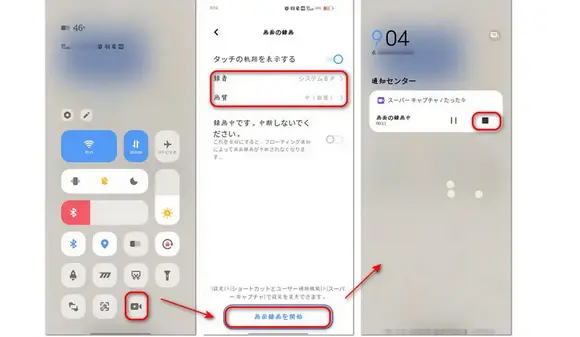
AndroidでXの鍵垢の動画を録画して保存する方法:
1、画面を上から下へスワイプして、クイック設定パネルを開きます。画面録画のアイコンを長押しして、録画の設定を行います。
2、「画面録画を開始」をタップすれば、録画が開始されます。画面を上から下にスワイプして、通知センターから録画終了のアイコンをタップするだけで、録画を終了できます。
以上で、X(旧Twitter)の鍵垢に投稿された動画を保存する方法についてご紹介しました。鍵垢の動画を保存したい場合は、ぜひ今回ご案内した録画を中心とした方法を試してみてください。
WonderFox Softプライバシーポリシー | Copyright © 2009-2025 WonderFox Soft, Inc. All Rights Reserved.